Como informamos anteriormente, Microsoft Office 2010 RTM se ha lanzado y ahora está disponible para su compra. Office 2010 incluye una serie de nuevas características y presenta una interfaz de usuario mejorada.

La instalación de Office 2010 es simple y es bastante similar al procedimiento de instalación de Office 2007. Los usuarios que se están cambiando de Office 2007 definitivamente disfrutarán de la interfaz de usuario mejorada y las funciones agregadas en la última versión de Office.
Antes de comenzar a instalar Office 2010, asegúrese de que su PC cumpla con los requisitos mínimos del sistema de Office 2010:
- Procesador de 5oo MHz o superior
- 256 MB de RAM; 512 MB recomendados
- 3.5 GB de espacio en disco mínimo
- Windows XP SP3 (solo es compatible con Office de 32 bits), Vista SP1, Windows 7, Server 2003, Server 2008, Server 2008
Tenga en cuenta que se requiere un procesador de 1 GHz para ejecutar Outlook con Business Contact Manager.
Si su PC cumple con los requisitos mínimos, complete los pasos a continuación para instalar Office 2010 en su PC.
Paso 1: Inserte el CD / DVD de Office 2010 en la unidad óptica. Si la configuración de Office no se inicia automáticamente, abra Mi PC, haga doble clic en la unidad de CD / DVD y luego haga doble clic en el archivo Setup.exe para iniciar la instalación.
Paso 2: Ingrese la clave de producto de 25 caracteres impresa en su caja de producto de Office 2010 y luego haga clic en el botón Continuar.
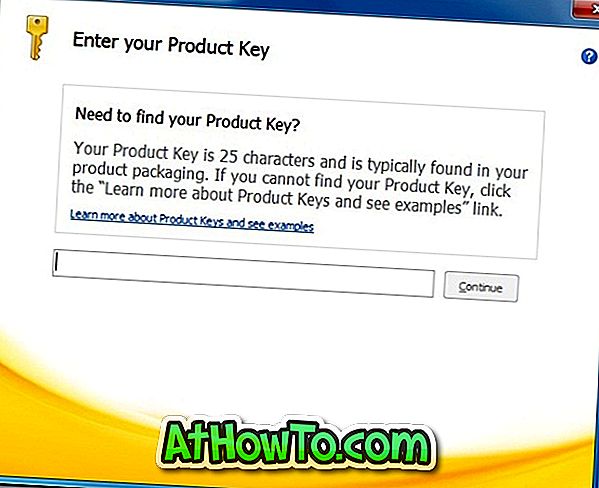
Paso 3: Marque Acepto los términos de este cuadro de acuerdo y luego haga clic en el botón Continuar para continuar con el siguiente paso.
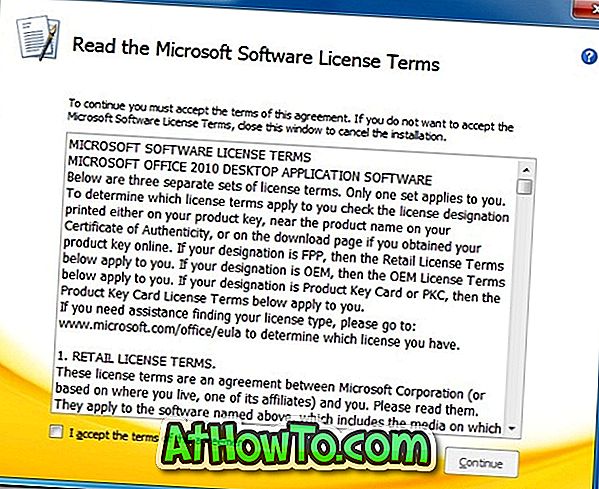
Paso 4: Aquí tienes dos opciones: Instalar ahora y Personalizar. Al hacer clic en el botón Instalar ahora comenzará a instalar Office 2010 en su unidad de Windows. Si no tiene suficiente espacio libre (al menos 4 GB para Professional Plus) en su unidad de Windows, haga clic en el botón Personalizar para seleccionar una unidad diferente como ubicación de instalación.
La opción Personalizar también le permite seleccionar las aplicaciones de Office que desea instalar. Opción útil si no desea instalar una o dos aplicaciones de Office en la suite. Finalmente, haga clic en el botón Instalar para comenzar a instalar el producto de Office.
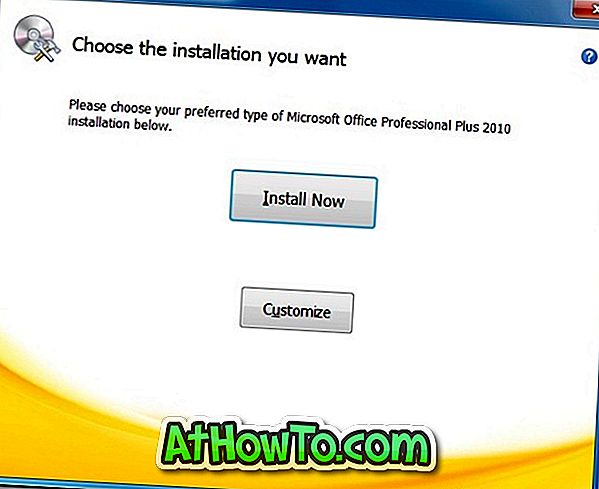
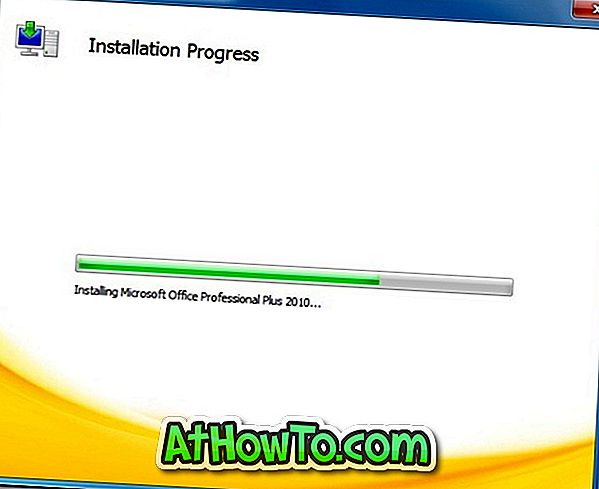
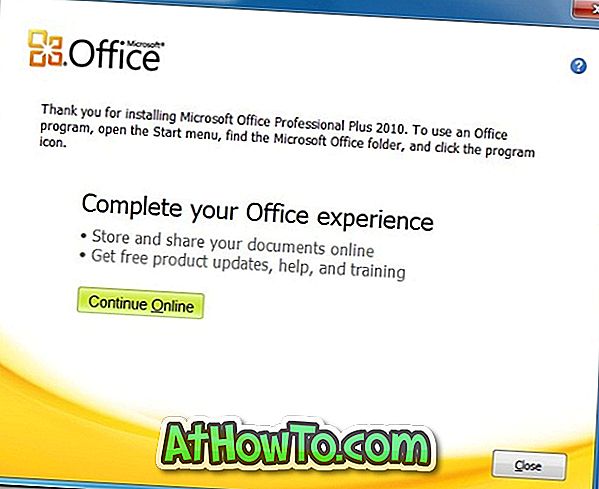
También le puede interesar cómo cambiar el esquema de color de Office 2010 y cómo importar o exportar la personalización de la barra de herramientas y la cinta en la guía de Office 2010. También le sugerimos que descargue el libro electrónico de Introducción a Office 2010 de Microsoft para explorar las nuevas funciones y opciones presentadas con Office 201o.














